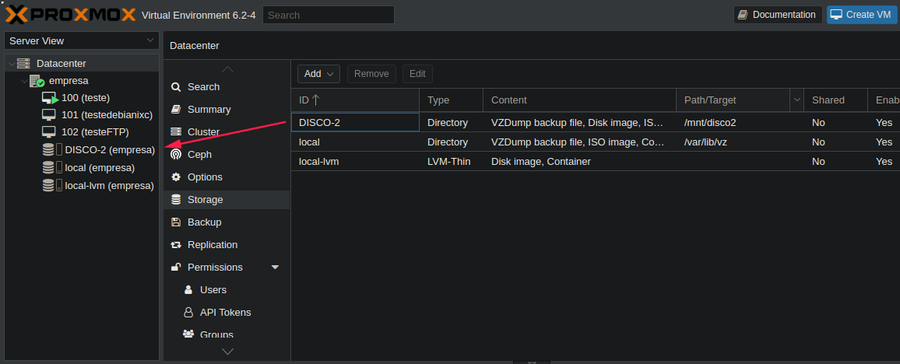Primeiro passo para começar com a montagem do disco, acesse o console da máquina fisicamente ou via ssh.
Após o acesso verifique se o disco conectado foi reconhecido pelo Debian do Proxmox e a identificação de seu dispositivo com o comando:
fdisk -l
OBS: Muita atenção a identificação do dispositivo, pois, se usar o dispositivo errado daqui em diante, perderá os dados do disco. No meu caso, o meu dispositivo é o sdb:
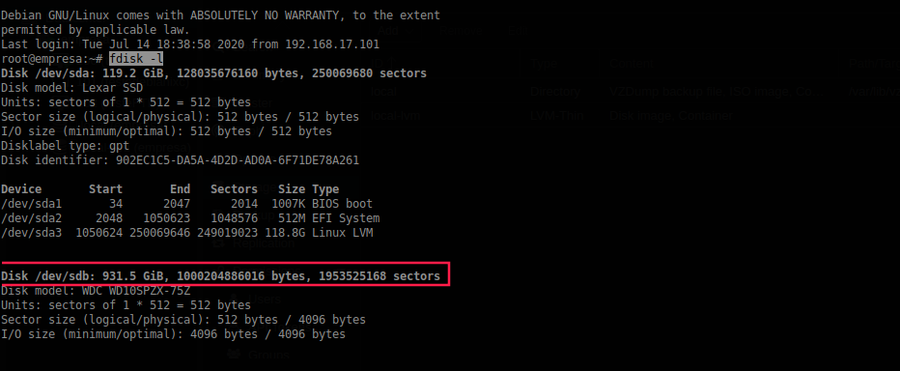
Agora que sabemos qual será nosso dispositivo, precisamos formatá-lo para o sistema de arquivos ext4, usando o comando mkfs.ext4 e informando meu dispositivo, conforme exemplo:
mkfs.ext4 /dev/sdb
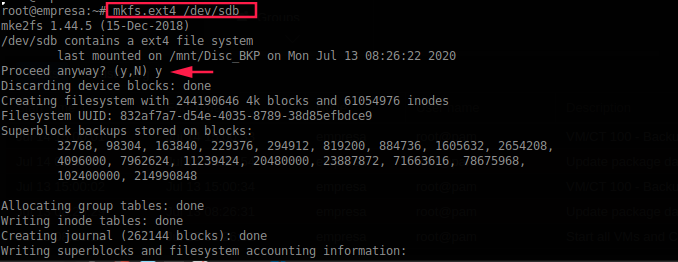
Após formatar seu disco para ext4, crie um diretório para montagem dele em /mnt/, com o comando mkdir, conforme exemplo:
mkdir /mnt/disco2
Agora faça a montagem do disco no diretório criado, com o comando mount, informando o dispositivo e posteriormente o diretório de montagem, conforme exemplo:
mount /dev/sdb /mnt/disco2/
Depois que fazer a montagem do disco, precisará configurar seu fstab para que ao reiniciar o servidor, o disco seja montado automaticamente no sistema operacional, para isso verifique a identificação física de seu disco (UUID) com o comando blkid e o dispositivo, conforme exemplo:
blkid /dev/sdb
Após utilize do comando a seguir para fazer a configuração de seu fstab:
OBS: Com atenção ao UUID do seu disco e ao diretório de montagem, que deverá substituir pelos seus dados.
echo UUID=e8ce3165-59ed-4b0c-bd7b-780a6f24eb30 /mnt/disco2 ext4 defaults 0 1 >> /etc/fstab

Com tudo pronto no sistema operacional do servidor, precisamos adicionar o Storage no formato Diretório na interface do Proxmox:
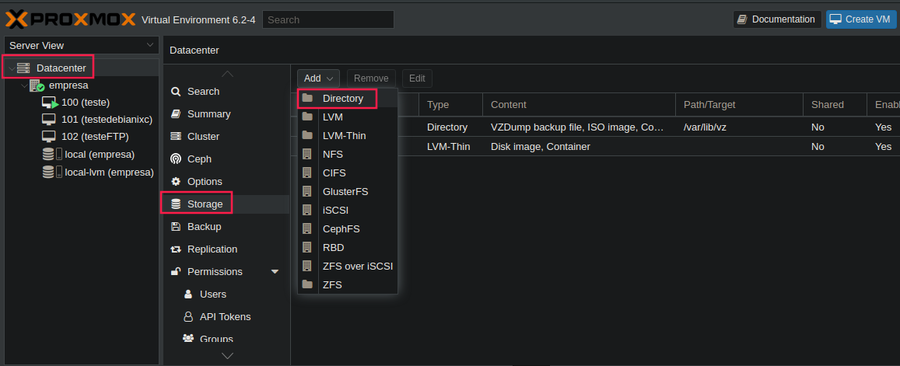
No campo Diretório, apontamos para o diretório de montagem que criamos anteriormente:
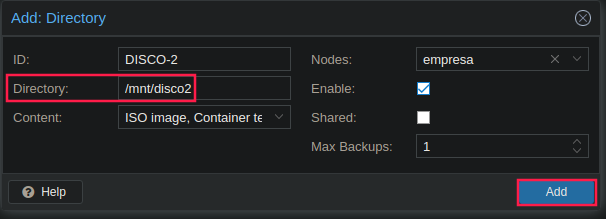
Feito isso, seu Storage Diretório estará adicionado ao Proxmox e pronto para ser utilizado.